こんにちは、ミラコです。
今日は何かとよく使う、キラキラ星の作り方を紹介します。
私もイラストを描く時に、このキラキラ星をよく使います。
このキラキラ星があるだけで、イラストが可愛く華やかになる気がします。
目次
キラキラ星の作り方
楕円形を作る
1.楕円形ツールで、楕円形を作ります。
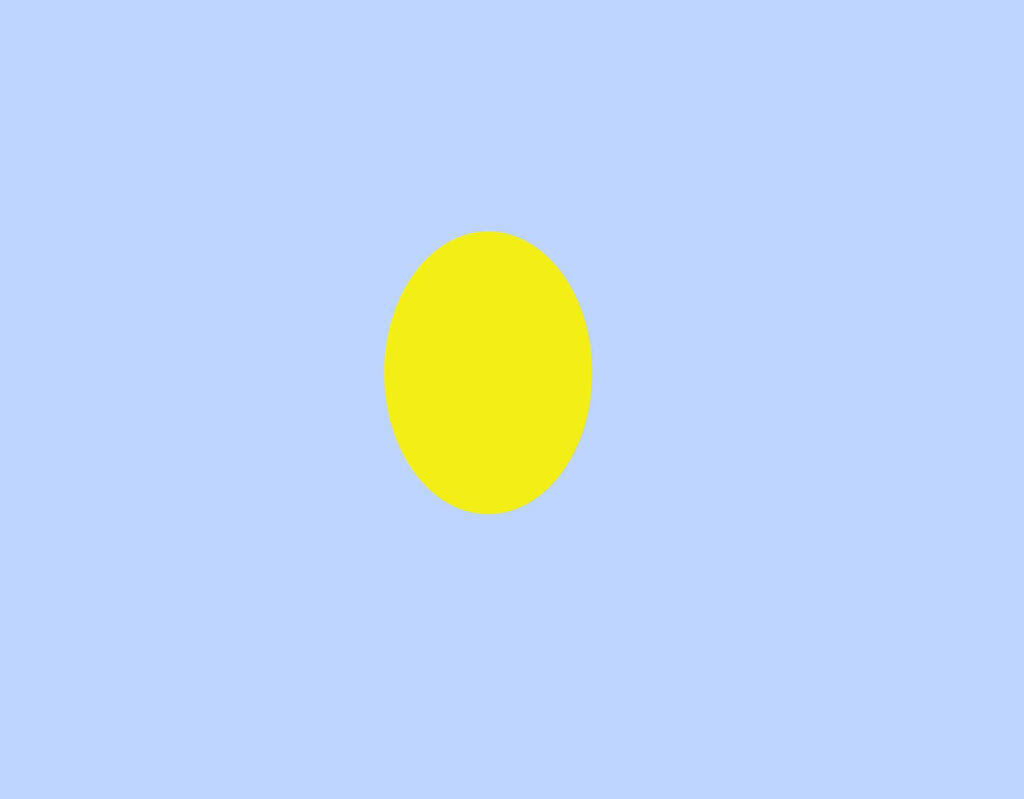
2.選択ツールで選択し、メニューバーの効果>パスの変形>パンク・膨張を ー60%にします。
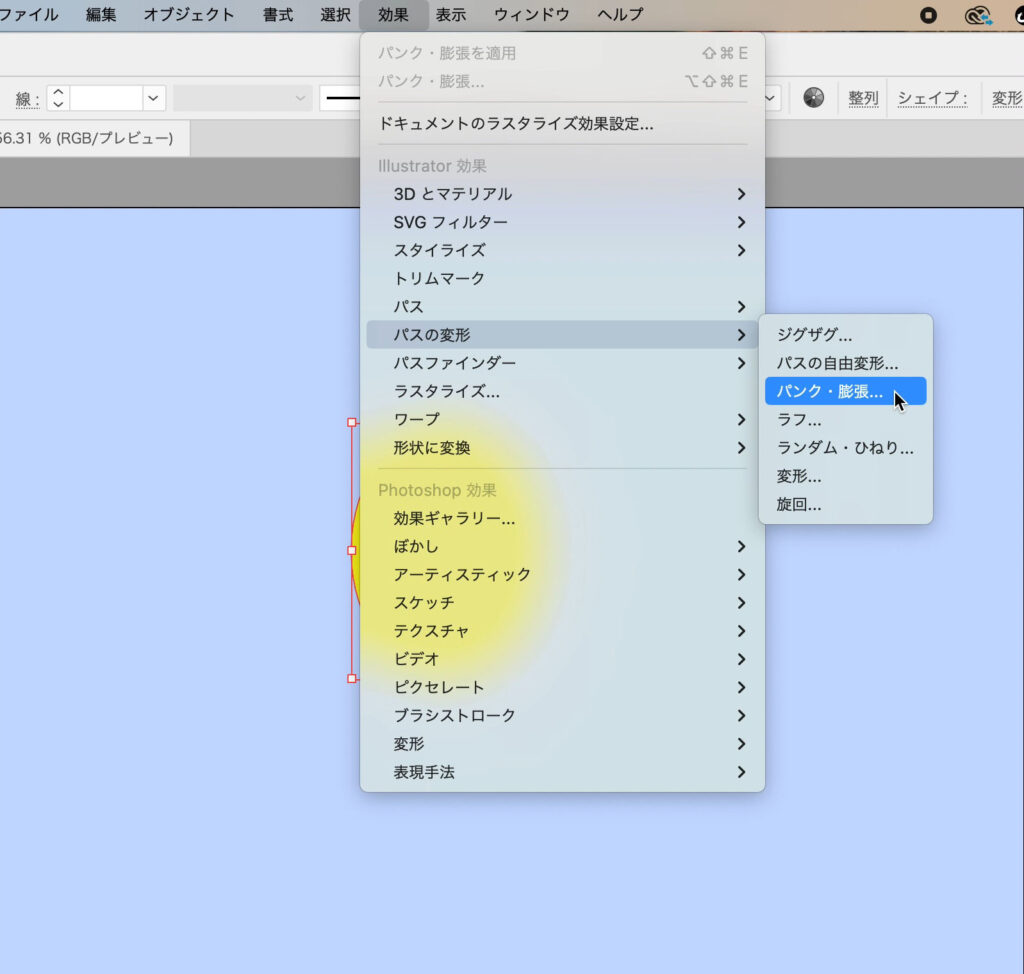
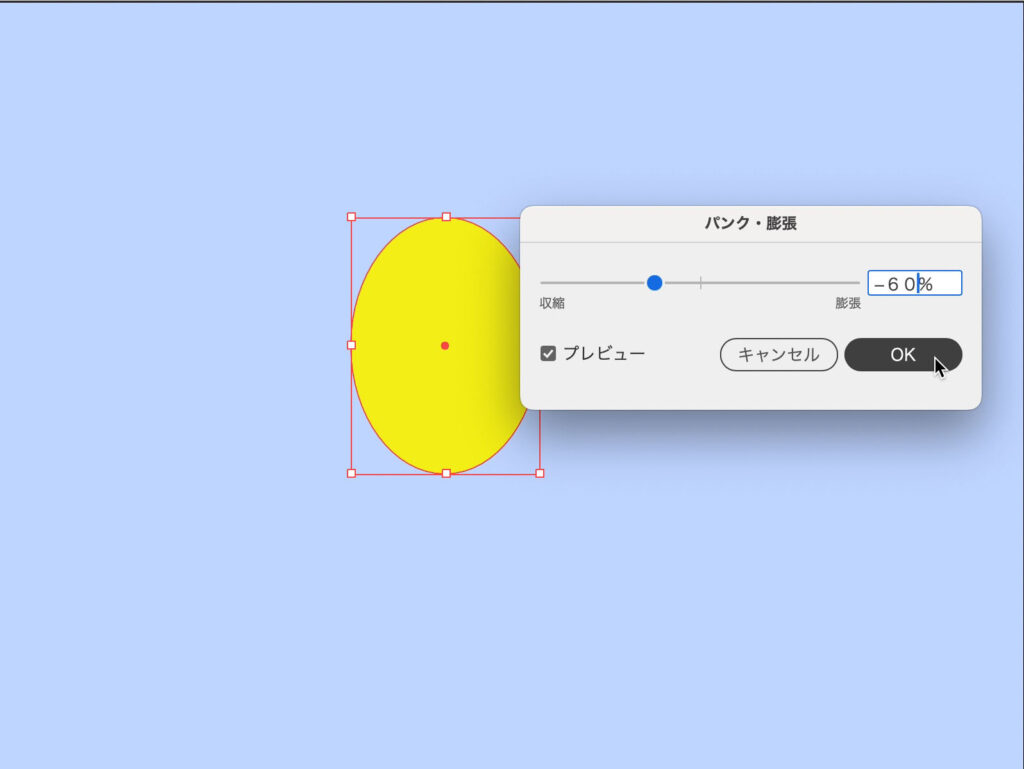
キラキラ星が出来ました。
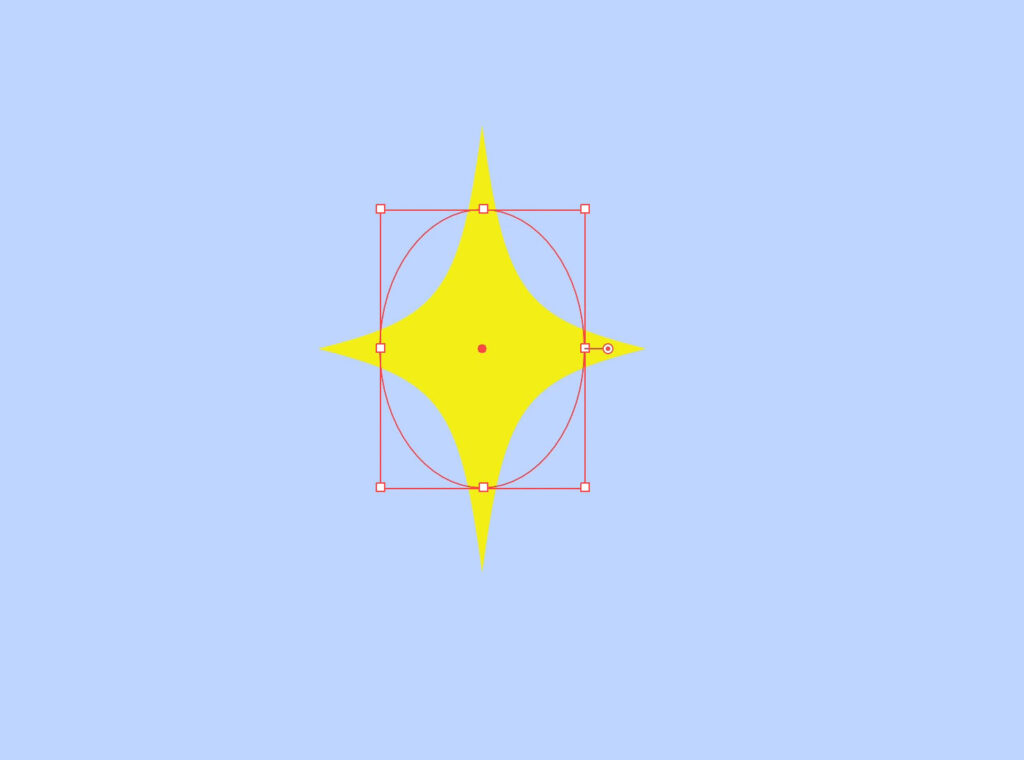
『アピアランスを分割』で見た目通りのパスに変換する
3.メニューバーのオブジェクト>アピアランスを分割で、パスに変換。
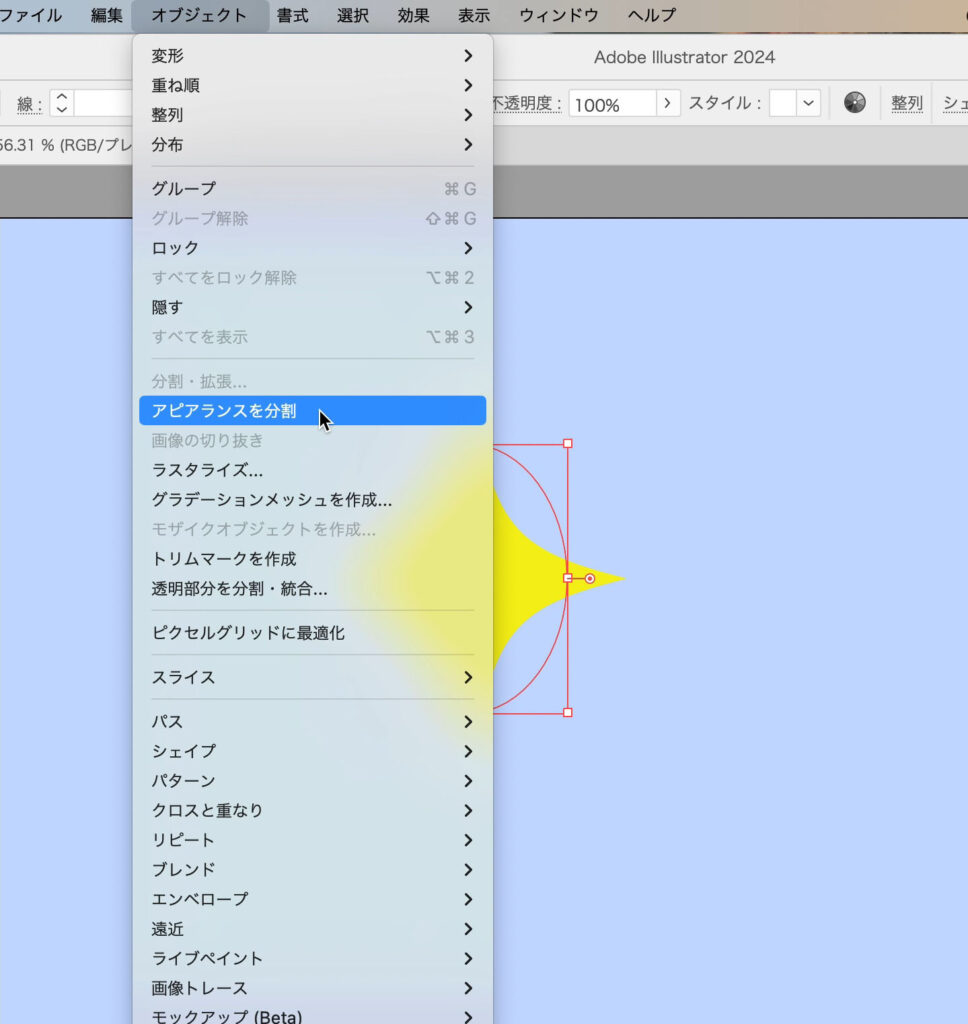
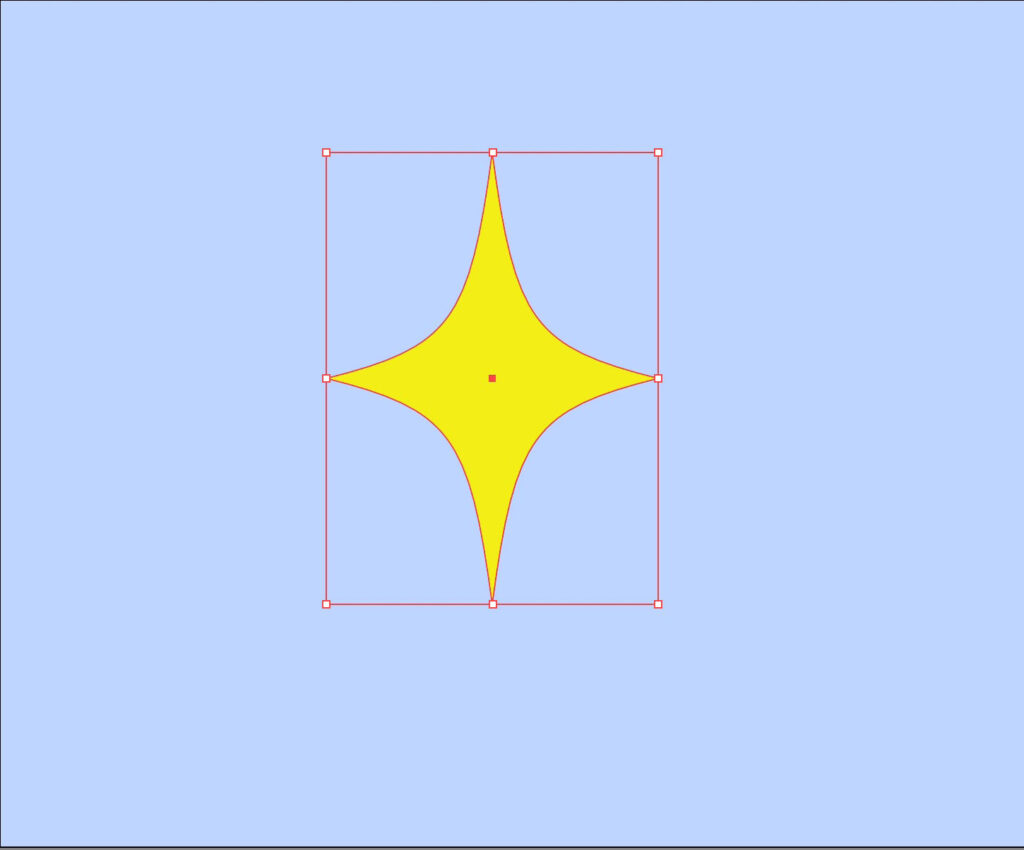
これで完成です。
おまけ
楕円形のパンクと膨張の数値の違い。
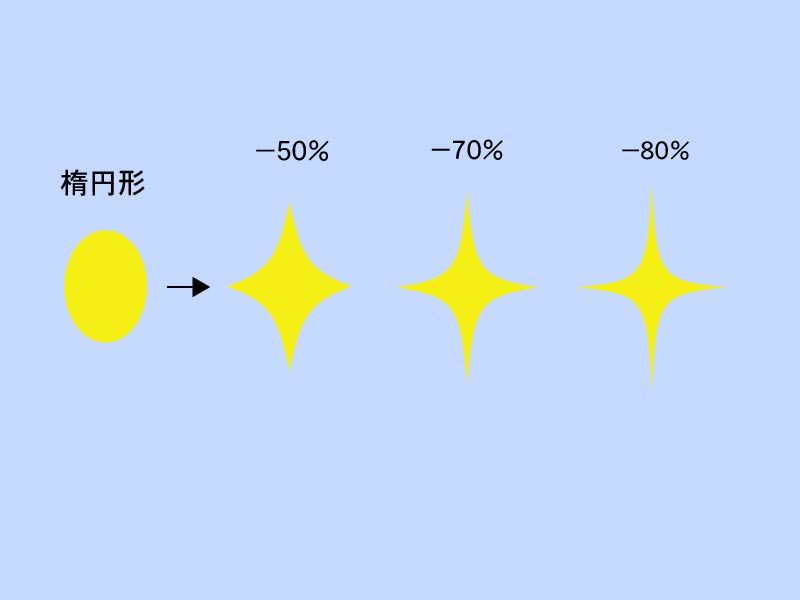
正円のパンクと膨張の数値の違い
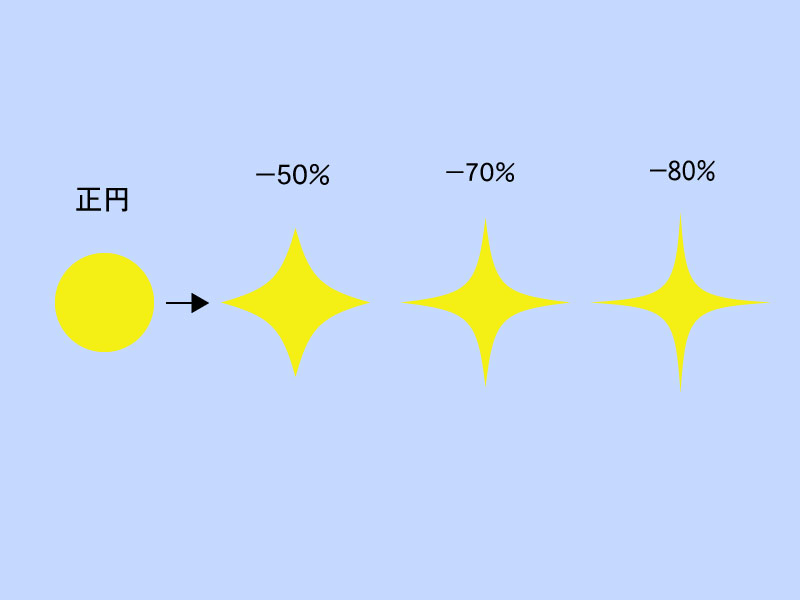
正円で作るキラキラは、ちょっと可愛らしい感じがします。
まとめ
キラキラ星は、とても簡単に作ることができます。
個人的には、正円で作るキラキラ星が好きで、よく使っています。
キラキラ星を、斜めにしたり、大きさを変えたり増やしたり、色を変えるのも自由です。
最後まで読んでいただき、ありがとうございます。
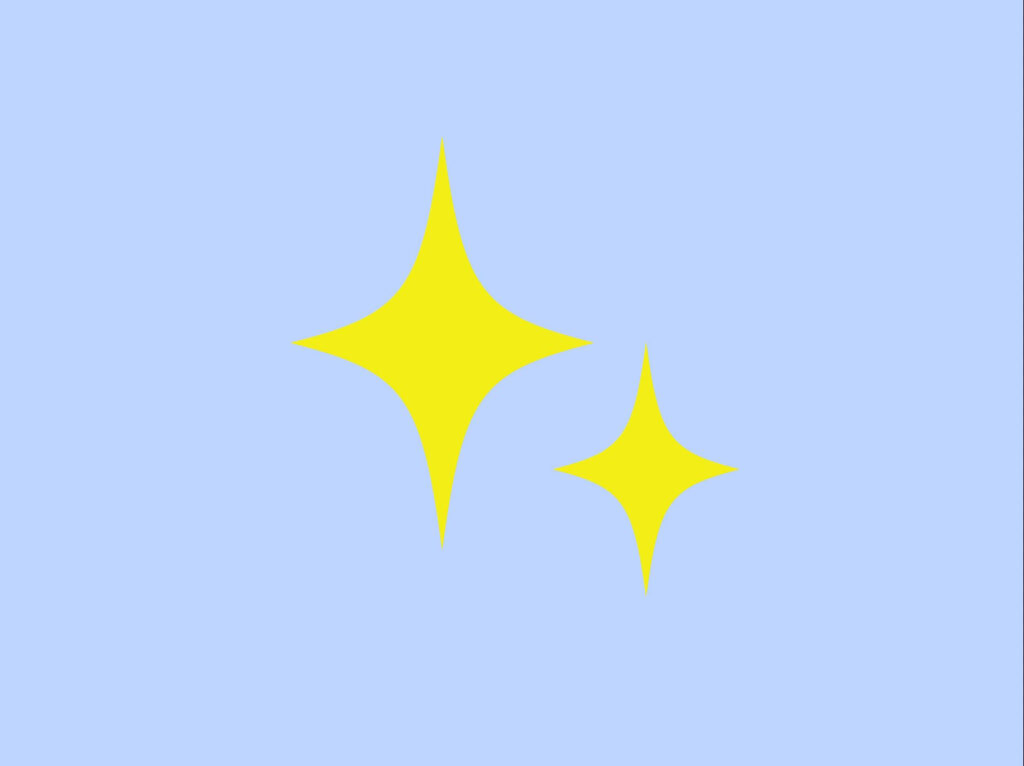
私がIllustratorを独学で勉強した時に、とても参考になった書籍です。
リンク




